Para crear un rollover hemos de abrir ImageReady.
- Abrimos PhotoShop
- Hacemos clic en Editar en ImageReady en la parte inferior de la barra de Herramientas
 En ImageReady creamos o importamos la imagen que queremos que funcione como rollover
En ImageReady creamos o importamos la imagen que queremos que funcione como rollover
Creamos una nueva capa y cambiamos el color de la imagen

Creamos un nuevo conjunto de sectores
- Seleccionamos menú Sectores – Nuevo conjunto de sectores

Creamos los estados de rollover
- En la paleta Contenido Web, seleccionamos el estado Normal

- Hacemos clic en la flecha del menú de opciones de la paleta Contenido Web
- Seleccionamos Nuevo estado de rollover

- Se creará un nuevo estado Sobre

- Desactivamos la visibilidad de la capa superior

Hacemos clic en la barra de herramientas sobre el navegador

Observaremos un documento HTML en el que al pasar el ratón sobre la imagen, se cambiará el color

Por último, guardamos la imagen
Seleccionamos menú Archivo – Guardar optimizada como
Guardamos como HTML e imágenes
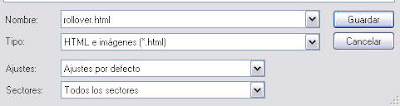
Se creará un archivo HTML.
Abrimos el archivo y aparecerá nuestro rollover en la página HTML

Al hacer clic sobre la imagen, cambiará de color


 Redactado en:
Redactado en: 

2 comentarios:
Muy buen tuto, me ayudó mucho, muchas gracias ^^
Cuanto nos alegramos. Gracias por visitarnos
Publicar un comentario